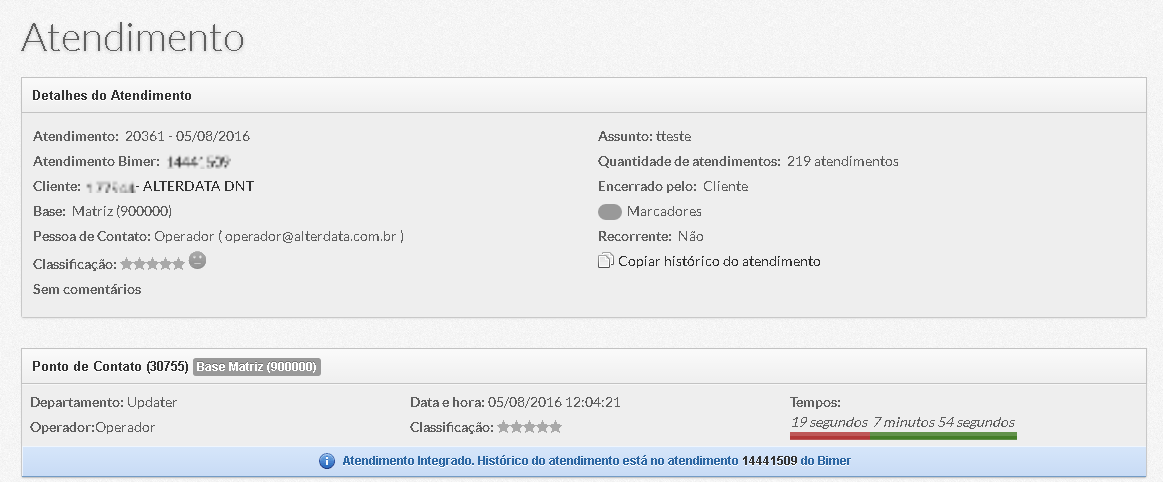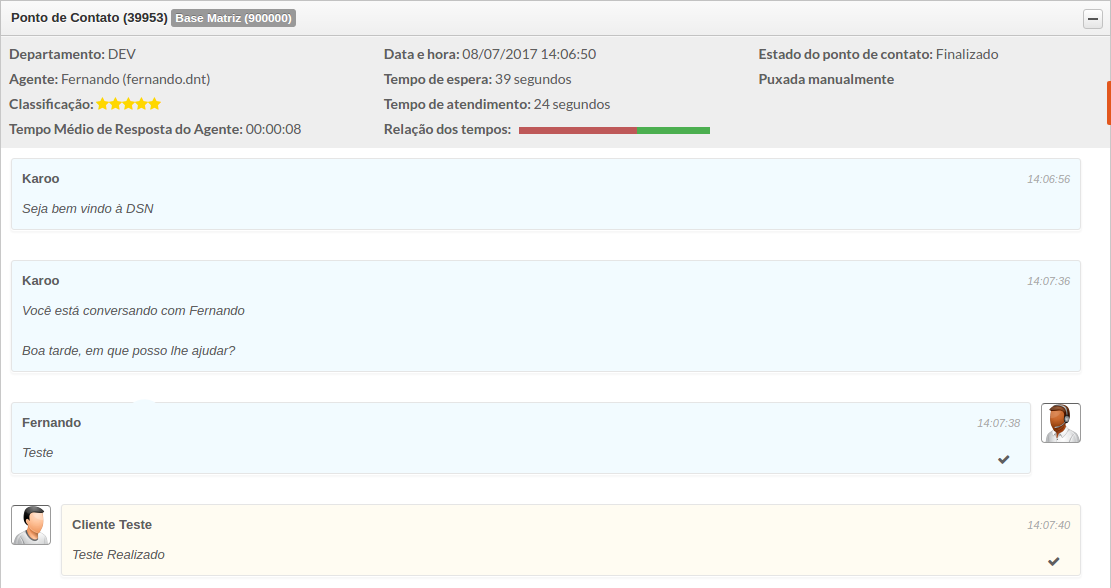O detalhamento do atendimento apresenta dados referentes a um atendimento específico. Para acessar os detalhes de um atendimento siga os passos abaixo:
| Modo 1: | Modo 2: |
|---|---|
|
|
Modo 2
Disponível apenas para Gestores/Administradores
Informação importante
Suponhamos que existam 2 Gestores vinculados a uma conta. Um está vinculado apenas ao departamento KAROO 1 e o outro apenas ao departamento KAROO 2. Caso algum atendimento tenha sido iniciado no departamento KAROO 1, transferido ao KAROO 2 e encerrado, os 2 Gestores conseguirão visualizar o atendimento completo, incluindo o atendimento no departamento em que o Gestor em questão não está vinculado.
Informações importantes dispostas no detalhamento de um atendimento:
Painel Detalhes do Atendimento
Detalhes do Atendimento:
| Campo | Descrição |
|---|---|
| Atendimento: | Neste campo, apresentamos o número do atendimento no Karoo junto com a data e hora em que o cliente entrou em contato. Além dessas informações, apresentamos um ícone de engrenagem para os atendimentos que não foram ainda integrados ao Bimer, caso a conta esteja configurada para tal integração. |
| Cliente: | Para as contas ingradas ao Bimer, apresentamos o código do cliente no CRM e a sua razão social. |
| Base: | Para as contas integradas ao Bimer, apresentamos o código CRM da base relacionada ao cliente no CRM |
| Representante/Filial: | Para as contas integradas ao Bimer, apresentamos o código CRM da filial relacionada ao cliente no CRM |
| Pessoa de Contato: | Apresentamos o nome e o email do cliente que está entrando em contato para atendimento no Karoo. Pegamos essa informação na primeira tela de acesso do cliente. |
| Resolução: | Informamos nesse campo se o atendimento foi resolvido, não resolvido e ou não foi informado por parte do cliente. |
| Classificação Produto: | De 1 a 5 estrelas, apresentamos a qualificação que o cliente deu ao produto/atendimento. Caso não seja informado, as estrelas serão apresentadas todas em cinza. |
| Tipo de Comentário: | Apresentamos aqui, se o comentário do cliente foi um elogio ou uma crítica |
| Comentário: | Neste campo, mostramos a descrição do comentário do cliente |
| Assunto: | Apresentamos o assunto ao qual foi o motivo do cliente ter entrado no chat para atendimento. |
| Quantidade de Atendimentos: | Informamos o número de atendimentos que essa pessoa de contato teve até hoje no Karoo, desde a sua primeira solicitação de atendimento. |
| Estado da Sessão: | Podemos ver o estado da sessão, ou seja, se ela foi encerrada pelo cliente, encerrada pelo operador, encerrada por perda de conexão, entre outras. Segue abaixo a listagem de possibilidades:
|
| Marcadores: | O Karoo, permite que sejam relacionados marcadores aos clientes em Cadastro > Cliente ou então, para as contas integradas ao Bimer, nós relacionamos as caracteristicas do Bimer aos marcadores do Karoo. Neste campo, apresentamos os marcadores que estão relacionados ao cliente que foi atendido. |
| Recorrente: | Podemos no Karoo, relacionar um atendimento a outro, o que chamamos de recorrência. Caso um cliente já tenha entrado em contato para o mesmo assunto, podemos relacionar o atendimento atual, ao atendimento anterior sobre o mesmo caso, assim apresentamos nesse campo, se o atendimento é recorrente ou não. |
| Atendimento Recorrente: | Caso o atendimento seja recorrente, apresentaremos aqui o número do atendimento ao qual se refere essa recorrência. |
| Copiar Histórico do Atendimento: | Este link abrirá uma tela com o histórico de mensagens do atendimento e um botão de 'Copiar histórico' para facilitar a rotina de cópia no sistema para os agentes. |
| Enviar Histórico do Atendimento Por Email: | Este link dará a possibilidade de enviar todo o histórico de mensagens do atendimento para qualquer email que desejar. |
Painel Ponto de Contato.
| Campo | Descrição |
|---|---|
| Ponto de Contato: | Apresentamos nesse campo o número da parcial de atendimento e também a base que está relacionada ao cliente, caso a conta esteja integrada ao Alterdata Bimer. |
| Departamento: | Podemos por aqui, identificar qual foi o departamento selecionado pelo cliente para ter suporte pelo Karoo no momento do acesso ao serviço. Lembrando que o departamento pode ser cadastrado em Cadastro > Departamento. |
| Agente: | Pode ser visto o nome e o email do agente que atendeu o cliente. |
| Classificação: | No final do atendimento, o cliente tem a possibilidade de classificar o agente que lhe atendeu. Essa classificação pode ser vista também por esse campo nos detalhes do ponto de contato. |
| Tempo Médio de Resposta do Agente: | Informamos nesse campo, o tempo médio que o agente levou para responder o cliente. |
| Data e hora: | Apresentamos nesse campo a data e hora que o cliente entrou em contato. |
| Tempo de espera: | O tempo que o cliente ficou em espera até ser atendido ou desistir do atendimento. |
| Tempo de atendimento: | O tempo que o cliente ficou em atendimento com um agente no Karoo. |
Relação dos tempos: | Temos aqui uma linha figurativa em duas cores, vermelho (Tempo de espera) e verde (Tempo em atendimento) e nela, fazemos uma relação dos tempos citados, deixando cada linha com o seu devido percentual preenchido de acordo com o tempo total entre espera e atendimento. |
| Estado do ponto de contato: | Veremos aqui se a parcial do atendimento está em espera, em andamento ou finalizada. |
| Como o atendimento foi iniciado? | O Karoo possui um recurso de atendimento automático que pode ser configurado em cima de diversas variáveis, como Prioridade por tempo acima da média, quantidade de desistências, entre outros fatores que podem ser vistos em Inicio > Minha Conta > Gerenciamento da Fila de Espera. Assim, como existem diversas forma para priorizar o atendimento automático, informamos nesse campo, qual variável foi utilizada para entregar esse atendimento ao agente. Caso o agente atenda o cliente manualmente, será apresentado nesse campo a informação 'Puxada manualmente'. |
Histórico de mensagens: | Abaixo de todos os detalhes citados anteriormente, teremos a possibilidade de visualizar todo o histórico de mensagens da parcial em questão. |
| Removido da fila exclusiva: | Caso um cliente esteja na fila exclusiva e seja transferido para a fila normal, o nome do agente que fez a ação fica presente nesse campo. Esse valor é mostrado apenas caso este cenário aconteça. |
Painel Detalhes do Atendimento com a opção ''Apagar histórico de atendimentos integrados'' ativa
Caso a conta seja integrada ao sistema Bimer, pode ser ativada a opção Apagar histórico de atendimentos integrados no módulo Inicio / Conta / Integração Bimer. A partir do momento em que essa opção é ativada, os detalhes do histórico do atendimento são apagados do Karoo caso o atendimento tenha sido integrado ao Bimer e o Karoo não possibilita mais o envio do histórico por email. Na parte onde ficaria exposto o histórico do atendimento, mostramos o seguinte aviso: ''Atendimento integrado. Histórico do atendimento está no atendimento ******* do Bimer.''. Para ter acesso ao histórico, clique no número do atendimento presente no aviso. Após isso, será redirecionado ao BimerWeb, onde terá acesso ao histórico completo da sessão.